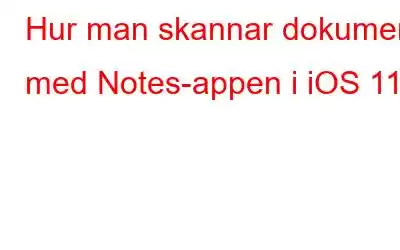Introduktionen av iOS 11 ger inte bara nya funktioner utan förbättrar också funktionaliteten i befintliga appar. Speciellt Notes-appen har sett några förändringar som användare kanske inte är medvetna om. Därför kommer vi i den här artikeln att prata om den redan existerande Notes-appen på din iPhone och dess nya funktioner.
Många ibland händer det att vi måste rusa till en närliggande butik för att konvertera en fysisk butik. dokument till digitala eftersom vi måste skicka det via e-post. Ja, du har en alternativ att ta en bild av det dokumentet med telefonens kamera och sedan skicka det, men det är inte heller ett av de bästa alternativen.
Men med alla nya dokumentskanningsalternativ i Notera app du behöver inte oroa dig för att skanna något av dina dokument. Och gissa vad, du kan också konvertera det skannade dokumentet till en pdf-fil. Så om du låter den här funktionen användbar är det bara att fortsätta med din läsning.
Så här kommer du igång:
Hela metoden för att använda den här funktionen är ganska enkelt och med detta kan du skanna alla dina dokument inom en minut eller två.
Knacka på Notes-appen på din iPhone. När applikationen har startat trycker du på pennikonen som finns i det nedre högra hörnet av telefonens skärm för att skapa en ny anteckning. Knacka nu på + ikonen precis ovanför tangentbordet. Knacka nu på Skanna dokument, detta öppnar kameran på din iPhone. Rikta telefonens kamera mot dokumentet som du vill skanna. Nu efter att ha ställt dig i linje med dokumentet, klicka på bilden av det. Nästa sak du måste göra är att skala om det skannade dokumentet genom att rikta in hörnen på det skannade dokumentet. Tryck nu på Behåll skanna för att spara skanningen. Om du inte får önskat resultat trycker du på Ta om för att skanna dokumentet igen. Dokumentet du just skannade kan hittas som en bild i Notes-programmet. Men som tidigare nämnts ger den här funktionen dig också ett alternativ att konvertera den här bilden till en pdf-fil. För att nu konvertera det skannade dokumentet till pdf-fil, öppna det skannade dokumentet och tryck på dela-ikonen som finns i det övre högra hörnet av skärmen Nu, från den tillgängliga listan med alternativ, tryck på på Skapa PDF för att konvertera denna bildfil till pdf-fil. Knacka nu på Spara fil för att spara denna pdf-fil.
Du har nu ett alternativ att spara den pdf-filen fil antingen på din telefon eller via iCloud. Så killar, med den här snabba och enkla funktionen kan du skanna alla dina dokument och göra det en digital.
Läs: 0